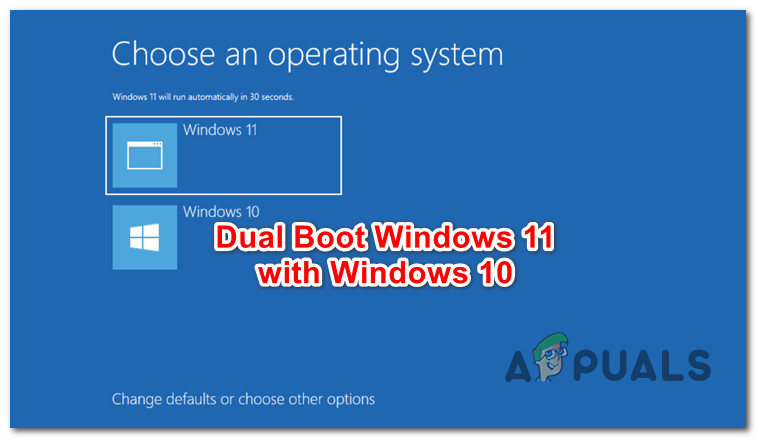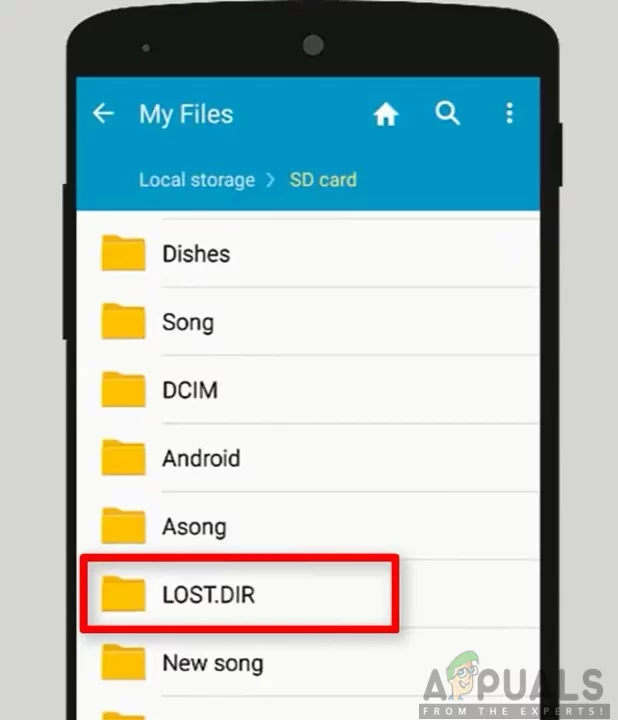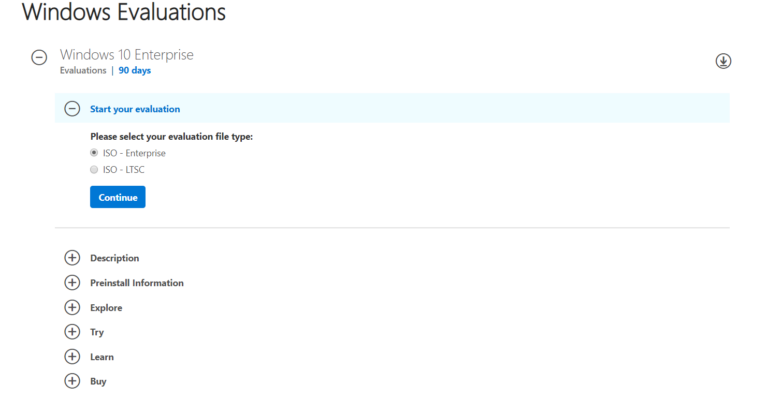Разрешить синий экран Ошибка 0x00000109
Ошибка 0x00000109 (BSOD) возникает во время последовательности запуска и не позволяет затронутым пользователям использовать свои компьютеры. В большинстве случаев эта ошибка возникает при каждом запуске системы, что делает компьютер полностью недоступным для использования.
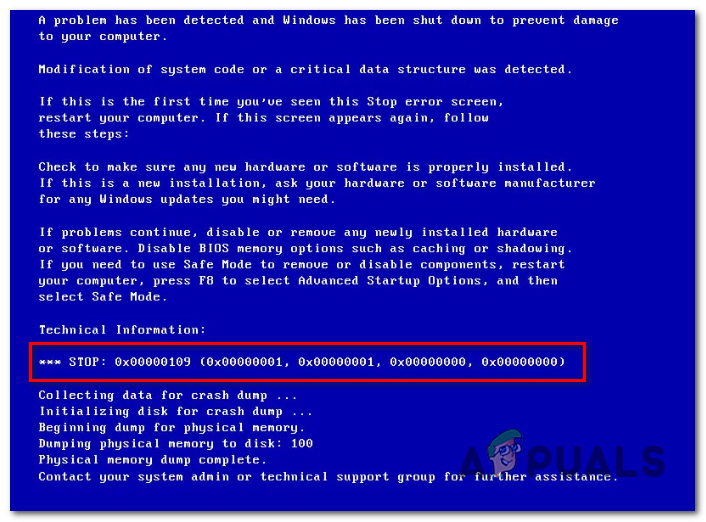 Ошибка остановки 0x00000109 во время старта системы (BSOD)
Ошибка остановки 0x00000109 во время старта системы (BSOD)
Программы для Windows, мобильные приложения, игры - ВСЁ БЕСПЛАТНО, в нашем закрытом телеграмм канале - Подписывайтесь:)
Что вызывает ошибку 0x00000109 и как ее устранить?
- Несоответствие драйвера / процесса стороннего производителя. Как выясняется, эта конкретная проблема может возникать из-за конфликтующего стороннего приложения или из-за недавно установленного драйвера, который в конечном итоге влияет на данные конфигурации загрузки. В этом случае вы можете решить проблему, загрузив компьютер в безопасном режиме и вернув его в работоспособное состояние с помощью утилиты восстановления системы.
- Повреждение системных файлов. Второе место по причине появления этой ошибки останова – повреждение системных файлов. Если этот сценарий применим, вы можете решить эту проблему, запустив ряд встроенных утилит (SFC и DISM) или сбросив каждый компонент ОС с помощью чистой установки или процедуры восстановления на месте.
Способ 1: загрузка в безопасном режиме
Для подавляющего большинства затронутых пользователей проблема не возвращается, когда им удается загрузить свой компьютер в безопасном режиме. Это подтверждение того, что проблема возникает из-за стороннего приложения или из-за недавно установленного драйвера, который как-то мешает BCD (Boot Configuration Data).
Если этот сценарий применим, загрузите компьютер в безопасном режиме и посмотрите, не возникла ли ошибка 0x00000109 во время последовательности запуска. Если это не произойдет в безопасном режиме, вы подтвердите, что драйвер или приложение вызывает ошибку остановки.
В этом случае вы можете устранить проблему, вернув прежнее состояние компьютера или указав и идентифицировав проблемный драйвер / приложение.
Вот краткое руководство по загрузке компьютера в безопасном режиме:
- Включите ваш компьютер.
- Как только вы увидите начальный экран запуска, начинайте нажимать клавишу F8 до тех пор, пока не увидите меню расширенных параметров загрузки.
- Когда вы окажетесь в меню расширенных параметров загрузки, используйте клавиши со стрелками, чтобы выбрать безопасный режим, или нажмите соответствующую клавишу (F4).
 Нажмите F4 для безопасного режима
Нажмите F4 для безопасного режима - Подождите, пока последовательность загрузки не будет завершена. Если вы больше не видите Stop Error 0x00000109 Blue Screen of Death, вы можете сделать вывод, что проблема вызвана драйвером или приложением стороннего производителя.
Примечание. Если такая же ошибка остановки 0x00000109 возникает даже в безопасном режиме, перейдите непосредственно к способу 3.
Если этот сценарий применим, и ошибка не возникает при загрузке в безопасном режиме, следуйте приведенным ниже методам для нескольких способов определения местонахождения и ухода за виновником.
Способ 2. Использование восстановления системы
Если вышеупомянутое расследование показало, что драйвер или недавно установленная служба или процесс в конечном итоге выдают код ошибки во время процедуры запуска, есть только один метод, который позволит вам быстро решить эту проблему.
Конечно, вы можете попытаться определить виновника, просматривая журналы сбоев, но, в зависимости от ответственного файла, вы не сможете найти потенциальных клиентов.
Одно универсальное исправление с возможностью устранения Stop Error 0x00000109 независимо от ответственного виновника – это использовать утилиту восстановления системы, чтобы вернуть состояние вашего ПК обратно в исправное состояние, в котором не возникали те же обстоятельства, которые в настоящее время вызывают проблему.
Вот краткое руководство по использованию утилиты восстановления системы, чтобы обойти Stop Error 0x00000109:
- Если вы еще не находитесь в безопасном режиме, снова выполните способ 1 для безопасной загрузки и избежания ошибки остановки.
- Нажмите клавишу Windows + R, чтобы открыть диалоговое окно «Выполнить». Затем введите «rstrui» и нажмите Enter, чтобы открыть мастер восстановления системы.
 Открытие мастера восстановления системы через окно «Выполнить»
Открытие мастера восстановления системы через окно «Выполнить» - Когда вы откроете первый экран мастера восстановления системы, нажмите Далее на первом экране.
 Пройдя первый экран восстановления системы
Пройдя первый экран восстановления системы - После того, как вам удастся перейти к следующему экрану, начните с установки флажка «Показать больше точек восстановления». Затем выберите точку восстановления с датой до того, как вы начали работать с этой конкретной ошибкой запуска. После выбора правильной точки восстановления нажмите кнопку «Далее», чтобы перейти к следующему меню.
 Восстановление вашей системы к предыдущему моменту времени
Восстановление вашей системы к предыдущему моменту времени - Как только вы доберетесь до этого места, утилита готова к работе. Все, что вам нужно сделать, это нажать «Готово», чтобы начать процесс.
 Запуск процесса восстановления системы
Запуск процесса восстановления системыПримечание. Прежде чем начать этот процесс, необходимо понимать, что каждое изменение, которое вы осуществили после его применения (включая установленные драйверы, приложения и все остальное), будет потеряно в этом процессе.
- Как только процесс завершится, ваш компьютер автоматически перезагрузится, и старое состояние будет применено при следующем запуске.
Если та же проблема все еще возникает во время следующего запуска системы, перейдите к следующему способу ниже.
Метод 3: Запуск команд SFC и DISM
Если приведенные выше исследования показали, что проблема не связана с установленным приложением или недавним изменением драйвера, существует высокая вероятность того, что проблема вызвана каким-либо типом повреждения системных файлов.
Так как эта ошибка остановки не позволяет вам пройти последовательность загрузки, вам нужно будет выполнить исправления без фактической загрузки установки Windows. Единственный способ сделать это – открыть командную строку с повышенными правами с помощью меню «Дополнительные параметры».
Чтобы исправить поврежденные файлы ОС, мы будем использовать две встроенные утилиты, которые могут справиться с повреждением системных файлов – DISM (Обслуживание образов развертывания и управление ими) и SFC (Проверка системных файлов).
DISM лучше исправляет поврежденные зависимости, в то время как SFC оснащен для устранения логических ошибок, поэтому мы рекомендуем запускать обе утилиты по порядку.
Вот краткое руководство по выполнению сканирования SFC и DISM из CMD, открытого в меню Advanced Options:
- Начните с установки установочного носителя, совместимого с вашим компьютером. Затем перезагрузите компьютер и нажмите любую клавишу, когда увидите приглашение.
 Нажмите любую клавишу для загрузки с установочного носителя
Нажмите любую клавишу для загрузки с установочного носителяПримечание. Если у вас нет совместимого установочного носителя, вы также можете вызвать меню «Дополнительные параметры запуска», вызвав три последовательных прерывания запуска. Для этого выключите компьютер во время загрузки. В этом случае перейдите непосредственно к шагу 3.
- После того, как вам удастся загрузиться с установочного носителя, нажмите «Восстановить компьютер» (левый нижний угол экрана).
 Выбор Восстановить компьютер из программы установки Windows
Выбор Восстановить компьютер из программы установки Windows - В следующем меню выберите меню «Устранение неполадок» из списка доступных параметров, затем выберите «Дополнительные параметры». Затем выберите «Командная строка», чтобы открыть CMD с повышенными правами.
 Командная строка в дополнительных параметрах запуска Windows
Командная строка в дополнительных параметрах запуска Windows - Как только вам удастся попасть в окно командной строки с повышенными правами, введите следующую команду и нажмите Enter, чтобы запустить сканирование средства проверки файлов: sfc / scannow
Примечание. SFC использует локально сохраненную папку для замены поврежденных файлов на здоровые эквиваленты. Не рекомендуется прерывать этот процесс до его завершения. Это означает, что вы оставляете свою систему подверженной дополнительным логическим ошибкам.
- После завершения сканирования перезагрузите компьютер и повторите шаги, описанные выше, чтобы вернуться к тому же экрану CMD с повышенными правами, что и раньше. После того, как вам удастся вернуться, введите следующие команды по порядку и нажмите Enter после каждой, чтобы исследовать и исправить проблемы с коррупцией с помощью DISM: Dism / Online / Cleanup-Image / CheckHealth
Dism / Онлайн / Cleanup-Image / ScanHealth
Dism / Онлайн / Очистка-Image / RestoreHealthПримечание. DISM использует подкомпонент обновления Windows для загрузки исправных копий файлов, которые повреждены и требуют замены. Прежде чем начать эту процедуру, убедитесь, что вы подключены к стабильной сети.
- После завершения второго сканирования перезагрузите компьютер и посмотрите, решена ли проблема.
Если та же самая ошибка Stop 0x00000109 все еще происходит, перейдите к следующему потенциальному исправлению ниже.
Способ 4: выполнение ремонтной установки / чистой установки
Если ни один из описанных выше методов не позволил вам решить проблему, очевидно, что вы имеете дело с каким-либо типом повреждения системных файлов, который не может быть решен неинтрузивными методами. Если этот сценарий применим, единственный способ, который позволит вам исправить установку Windows и разрешить ее загрузку без ошибки 0x00000109, – это обновить каждый компонент Windows и все данные, связанные с загрузкой.
Глядя на ваши варианты, есть два разных способа, которые позволят вам сделать это:
- Восстановление установки – это утомительный процесс, который потребует от вас использования установочного носителя, но главное преимущество заключается в том, что он позволит вам сохранить все ваши личные файлы без необходимости их резервного копирования заранее. Это включает в себя приложения, игры, личные медиа и даже некоторые пользовательские настройки.
- Переустановите Windows – это проще выполнить, и для него не требуется установочный носитель в Windows 10. Но будьте готовы к полной потере данных, если они хранятся на диске ОС (во время этой операции они будут полностью стерты).
Программы для Windows, мобильные приложения, игры - ВСЁ БЕСПЛАТНО, в нашем закрытом телеграмм канале - Подписывайтесь:)

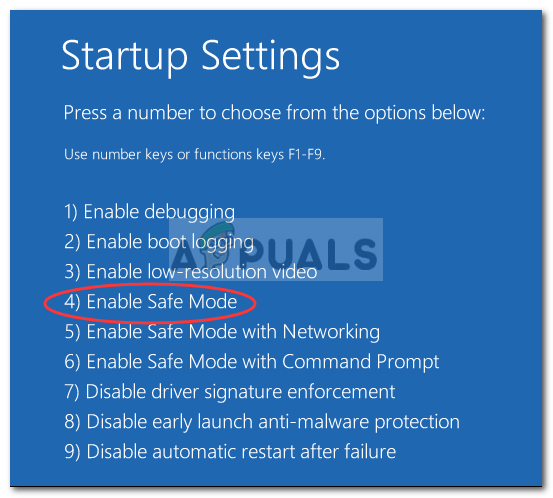 Нажмите F4 для безопасного режима
Нажмите F4 для безопасного режима Открытие мастера восстановления системы через окно «Выполнить»
Открытие мастера восстановления системы через окно «Выполнить» Пройдя первый экран восстановления системы
Пройдя первый экран восстановления системы Восстановление вашей системы к предыдущему моменту времени
Восстановление вашей системы к предыдущему моменту времени Запуск процесса восстановления системы
Запуск процесса восстановления системы Нажмите любую клавишу для загрузки с установочного носителя
Нажмите любую клавишу для загрузки с установочного носителя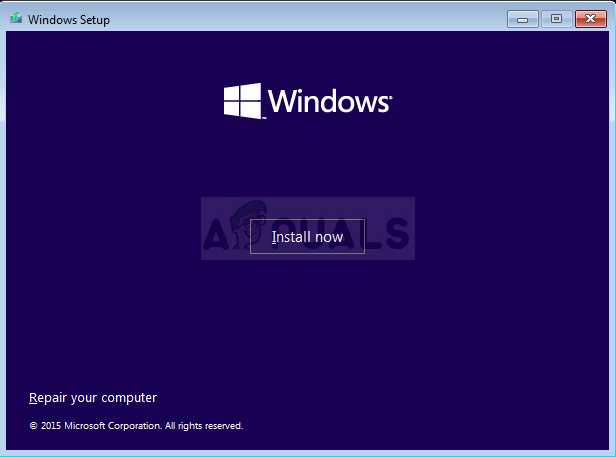 Выбор Восстановить компьютер из программы установки Windows
Выбор Восстановить компьютер из программы установки Windows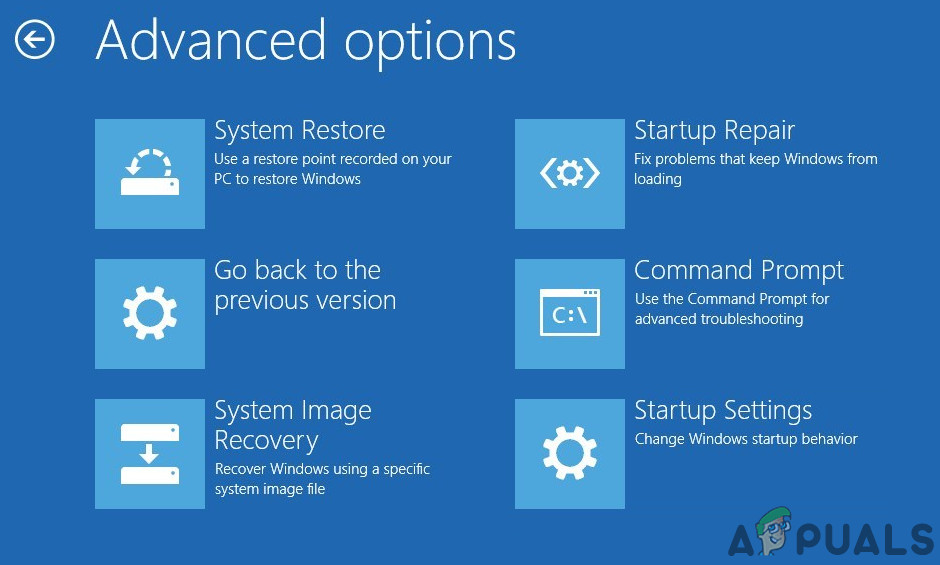 Командная строка в дополнительных параметрах запуска Windows
Командная строка в дополнительных параметрах запуска Windows
![Huion Pen не работает [Fixes]](https://ddok.ru/wp-content/uploads/2020/04/1-4.jpg)